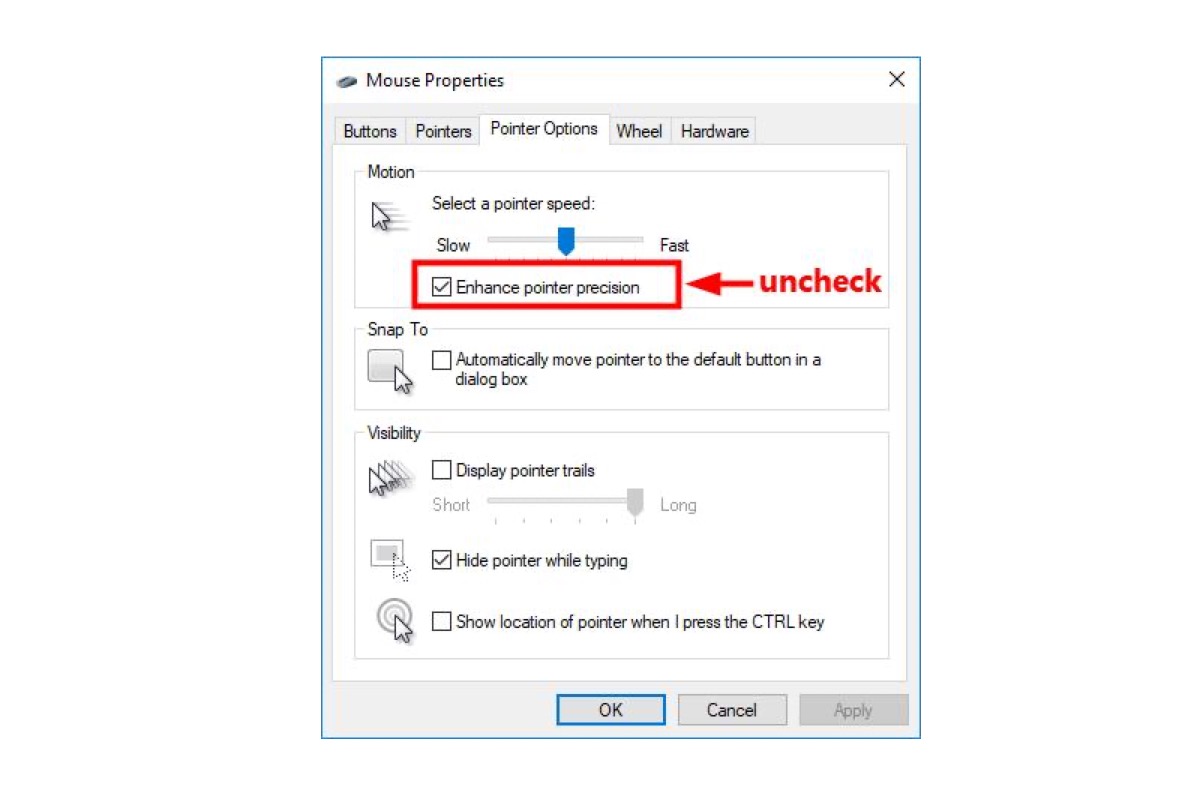Die Mausbeschleunigung ist keine bekannte Einstellung, wie Spielerinnen oder andere Personen, die darauf angewiesen sind, sich vorstellen. Tatsächlich handelt es sich um eine selten anerkannte Funktion, die jedoch einen großen Einfluss auf das hat, was Sie auf Computern durchführen.
Wenn Sie daran interessiert sind, zögern Sie nicht und folgen Sie diesem Artikel, um Was ist die Mausbeschleunigung bei Spielen genau in diesem Moment herauszufinden.
Was ist die Mausbeschleunigung?
Die Mausbeschleunigung betrifft die Geschwindigkeit und Empfindlichkeit der Maus, wenn Sie sie auf Computern bewegen. Sie kann die Bewegung des Mauszeigers verlangsamen, wenn Sie sich auf präzise Bewegungen wie Linienzeichnung oder Kunstentwurf konzentrieren.
Gleichzeitig erhöht sie jedoch auch die Empfindlichkeit, wenn Sie schnell wischen, was es Ihnen ermöglicht, Aufgaben mit geringeren Bewegungen auszuführen.
Es ist schwierig zu bestimmen, ob die Mausbeschleunigung gut oder schlecht ist, da dies von Ihrer Situation abhängt. Wenn Sie ein Spieler sind, der genaue und präzise Mausbewegungen benötigt, ist die Mausbeschleunigung nutzlos.
Wenn Sie eine Benutzerin sind, die die Maus häufig wechselt, ist die Mausbeschleunigung ein Muss, da sie es Ihnen ermöglicht, mit halbem Aufwand doppelt so viel zu erreichen.
Wenn Ihnen dieser Artikel informativ erscheint, warum klicken Sie nicht auf die Schaltfläche "Teilen" unten, um es mehr Menschen mitzuteilen?
Die Vor- und Nachteile der Mausbeschleunigung
Was den Vorteil der Mausbeschleunigung betrifft, so können Sie eine langsame Empfindlichkeit haben, wenn Sie sich langsam zielen, und eine schnelle Empfindlichkeit, wenn Sie Ihre Maus bewegen.
Was den Nachteil betrifft, bedeutet dies, dass Ihr aktuelles Muskelgedächtnis und Ihr Verständnis für die Bewegung des Fadenkreuzes verschwinden werden, da die Maus sich völlig anders verhält.
Es wird empfohlen, die Mausbeschleunigung anzupassen, die am besten zu Ihnen passt. Wenn Sie keine Ahnung haben, wie man die Mausbeschleunigung ein- oder ausschaltet, wird dieser Artikel dies erforschen. Lesen Sie einfach weiter!
Wie schaltet man Mouse-Beschleunigung an/aus auf Windows und Mac?
Da Sie verstehen, was Mouse-Beschleunigung im Gaming ist, können wir uns nun darauf konzentrieren, wie man eine korrekte Mouse-Beschleunigung einstellt, sowohl für Windows als auch für Mac.
Wie schaltet man Mouse-Beschleunigung an/aus auf einem Windows-Computer?
Mouse-Beschleunigung ist standardmäßig in Windows 10 aktiviert, Sie können sie jedoch manuell deaktivieren. Für Benutzer von Windows-Betriebssystemen können Sie den folgenden Schritten folgen, um Ihre eigene Mouse-Beschleunigung einzustellen:
Schritt 1: Geben Sie "Mouse-Einstellungen" in das Suchfeld ein und wählen Sie dann "Mouse-Einstellungen" aus den angezeigten Ergebnissen.
Alternativ können Sie die Tastenkombination Windows-Taste + R-Taste verwenden, um das Dialogfeld "Ausführen" zu öffnen, geben Sie den Befehl "main.cpl" in das Eingabeaufforderung-Fenster ein und drücken Sie dann die Eingabetaste, um direkt zu den "Mouse-Einstellungen" zu gelangen.
main.cpl
Schritt 2: Klicken Sie in den Mouse-Einstellungen auf "Weitere Mausoptionen".
Diesen Schritt müssen Sie nicht ausführen, wenn Sie das Dialogfeld "Ausführen" zum Zugriff auf die Einstellungen verwendet haben, da die Eingabeaufforderung das für Sie erledigt.
Schritt 3: Dadurch wird das Fenster "Mauseigenschaften" geöffnet und zum Register "Zeigeroptionen" gewechselt.
Schritt 4: Suchen Sie den Abschnitt "Bewegung", aktivieren Sie die Option "Präzisionszeigerbewegungen verbessern", wenn Sie sie aktivieren möchten, oder deaktivieren Sie sie, wenn Sie sie deaktivieren möchten.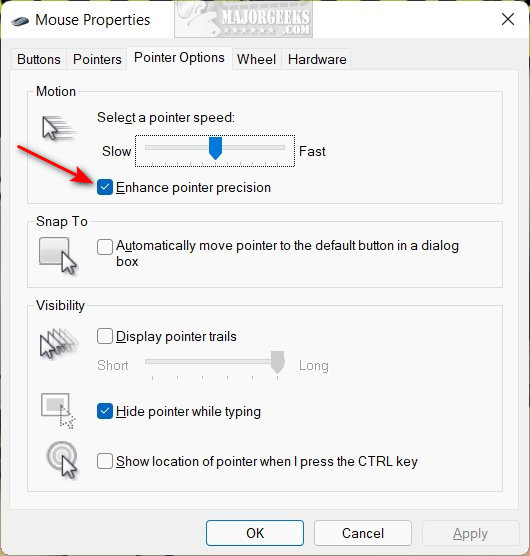
Schritt 5: Bestätigen Sie Ihre Aktionen, indem Sie auf "Anwenden" und "OK" klicken.
Wie schaltet man Mouse-Beschleunigung an/aus auf einem macOS-Computer?
Wenn Sie macOS-Geräte verwenden, ist dieser Abschnitt für Sie. Fühlen Sie sich frei, Mouse-Beschleunigung jetzt ein- oder auszuschalten!
- Klicken Sie auf das Apple-Menü und wählen Sie "Systemeinstellungen" in macOS Ventura aus (Systemeinstellungen in macOS Monterey und früher).
- Klicken Sie auf den Tab "Maus" in den Systemeinstellungen.
- Unter dem Tab "Maus" finden Sie verschiedene Mauseinstellungen wie "Tracking-Geschwindigkeit", "sekundärer Klick" und "Scrollrichtung".
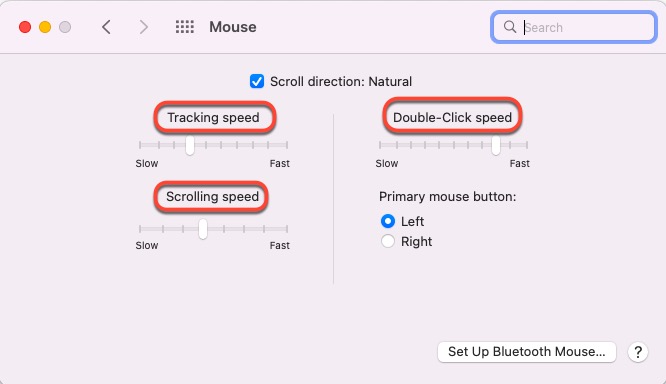
- Die Mausbeschleunigung kann hier nicht vollständig deaktiviert werden, aber unter "Tracking-Geschwindigkeit" können Sie einen Schieberegler verwenden, um einzustellen, wie schnell der Mauszeiger den Bewegungen der Maus folgen soll.
Sie können entweder das Terminal starten, um diese Aufgabe mit mehreren Befehlszeilen abzuschließen:
Schritt 1: Verwenden Sie die Mac-Tastenkombination Command + Space, um die Spotlight-Suche zu öffnen.
Schritt 2: Geben Sie nun "Terminal" in das Suchfeld ein und wählen Sie das erste angezeigte Suchergebnis aus.
Schritt 3: Wenn Sie die Mausbeschleunigung direkt deaktivieren möchten, geben Sie einfach folgenden Befehl im Terminal ein:
defaults write.GlobalPreferences com.apple.mouse.scaling -1
Schritt 4: Drücken Sie die Return/Enter-Taste, um den Befehlszeilenbefehl im Terminalfenster auszuführen.
Schritt 5: Sobald die Mausbeschleunigung erfolgreich deaktiviert ist, melden Sie sich ab und wieder an, um den Vorgang abzuschließen.
Das letzte Wort
Mausbeschleunigung ist eine wunderbare Funktion in Computern, aber nicht jeder ist begeistert davon. Dieser Artikel erklärt, wie man sie auf Windows- und Mac-Computern aktiviert und deaktiviert, und Sie können ihn lesen, wenn Sie daran interessiert sind.